Semua telefon pintar moden dipautkan ke akaun tertentu. Sebagai contoh, alat Android didaftarkan dengan Google. Akaun ini membantu untuk mengenal pasti pengguna (dan melindungi telefonnya daripada penceroboh), dan untuk menyegerakkan data antara beberapa peranti (contohnya, alat lama dan baharu). Di samping itu, ia membuka pelbagai kemungkinan untuk pemilik alat itu. Cara membuat akaun pada telefon, kami akan menganalisis secara terperinci dalam artikel.
Apakah yang diberikan oleh akaun pada telefon pintar kepada anda?
Ramai pengguna merasa tidak perlu bersusah payah mendaftarkan peranti mereka dalam sistem Google. Tetapi sia-sia. Akaun Google anda pada telefon anda memberi anda perkara berikut:
- Segerakkan semua kenalan yang dirakam dengan awan Google.
- Simpan tetapan aplikasi yang telah anda muat turun.
- Alihkan kenalan dan data lain ke telefon pintar baharu anda dan peranti Android yang lain.
- Simpan kedua-dua sejarah dan penanda halaman penyemak imbas.
- Pengenalan dalam semua jenis perkhidmatan Google: rangkaian sosial Google+, YouTube, Google-cakera", "Mainkan muzik", "Main tekan", "Main filem" dan sebagainya.
- Pengenalan pemain dalam "Play Games" - dengan akaun anda, anda akan dipindahkan ke peranti baharu dengan mengekalkan semua pencapaian anda.
- Akses ke awan dan simpan pelbagai maklumat di dalamnya - foto, audio, video.
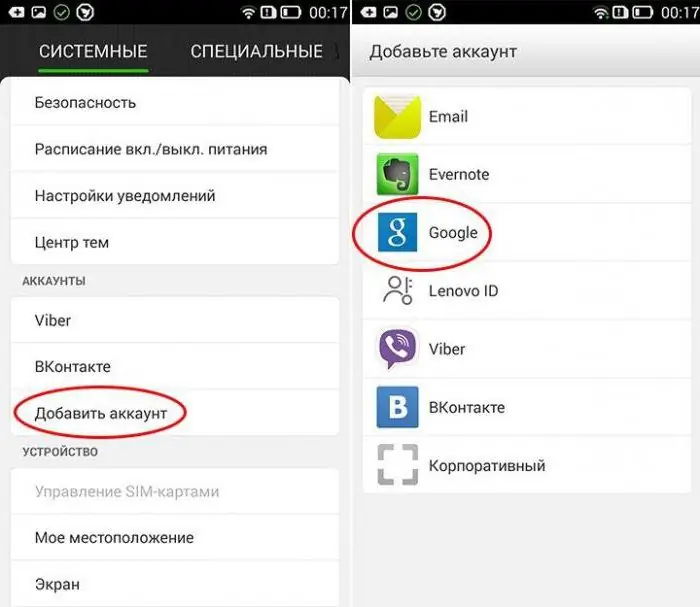
Bagaimanakah saya boleh membuat akaun pada telefon saya?
Prosedurnya agak mudah. Jadi, cara membuat akaun pada telefon anda:
- Sambungkan alat anda ke Internet.
- Pergi ke Tetapan.
- Cari Akaun.
- Klik pada "Tambah Akaun" atau sesuatu yang serupa.
- Peranti boleh menawarkan beberapa sistem selain Google - Samsung, Microsoft, Dropbox dan sebagainya. Pilih yang anda perlukan.
- Seterusnya, klik pada "Buat…".
- Bagaimana untuk menyediakan akaun pada telefon? Mula-mula, masukkan nama pertama dan nama keluarga anda.
- Klik pada anak panah "Seterusnya".
- Dalam tetingkap seterusnya, buat log masuk dan kata laluan - gabungan unik nombor 0-9 dan huruf abjad Latin dengan huruf besar yang berbeza (huruf kecil dan besar). Bagi kata laluan, beberapa aksara khas juga boleh digunakan di dalamnya: №, %, sempang, garis bawah, seruan dan tanda soal, titik, koma, dsb.
- Kata laluan yang kukuh dianggap sekurang-kurangnya 12 aksara panjang. Ia mesti dimasukkan dua kali pada peringkat ini untuk mengesahkan.
- Cara menyediakanakaun telefon? Dalam tetingkap seterusnya, anda mesti memasukkan nombor telefon mudah alih anda. Dialah yang akan membantu anda memulihkan log masuk dan kata laluan anda jika anda terlupa mereka.
- Nombor yang dinyatakan akan menerima mesej dengan kod khas, aksara daripadanya mesti dimasukkan dalam tetingkap pada tetingkap seterusnya.
- Kemudian anda akan dibentangkan dengan syarat penggunaan akaun. Hanya dengan menerimanya anda akan dapat menggunakan akaun anda dalam sistem.
- Kemudian tetingkap akan muncul dengan nama pengguna dan kata laluan anda - klik "Seterusnya".
- Jika anda ingin menerima berita daripada Google pada e-mel anda, kemudian tandai kotak.
- Klik pada "Seterusnya". Akaun dibuat!
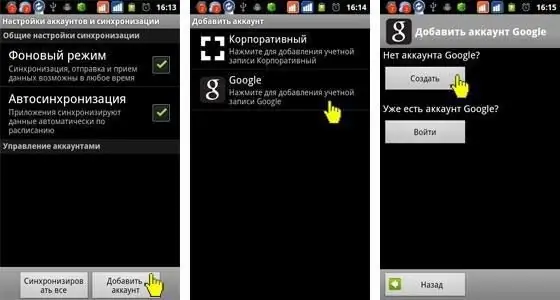
Membuat akaun menggunakan PC
Kami telah mengetahui cara membuat akaun pada telefon anda. Jika kaedah ini tidak sesuai untuk anda, maka anda boleh beralih kepada bantuan komputer atau komputer riba. Ini dilakukan seperti berikut:
- Buka halaman utama Google dalam penyemak imbas anda.
- Klik pada "Log Masuk", pilih "Daftar".
- Di sini, semasa proses pendaftaran, anda perlu memberikan maklumat yang serupa - log masuk dan kata laluan (anda perlu mengingati maklumat ini - anda akan memasukkannya pada telefon pintar anda untuk memautkannya ke akaun anda), nama keluarga, pertama nama, jantina, tarikh lahir, negara anda, nombor telefon mudah alih, alamat e-mel ganti.
- Sebaik sahaja prosedur selesai, pergi ke "Tetapan" alat, kemudian ke "Akaun", dan pautkania ke akaun anda dengan memasukkan nama pengguna dan kata laluan anda dalam sistem Google. Bagaimana untuk melakukannya - baca terus.
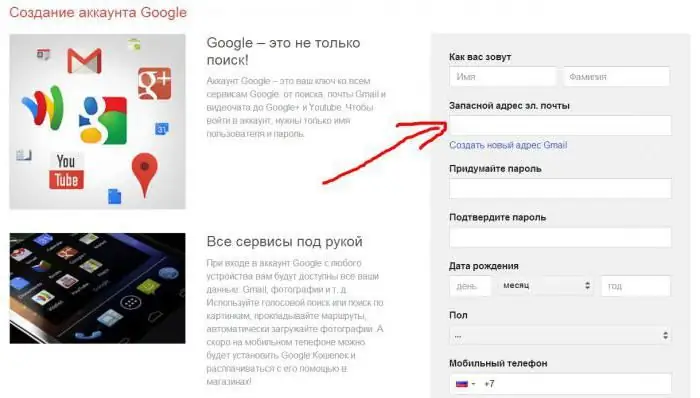
Bagaimana untuk log masuk ke akaun pada alat?
Terus memikirkan cara menyediakan akaun pada telefon anda. Kami telah berurusan dengan anda pendaftaran - menempah alamat unik dalam sistem Google atau mana-mana yang lain. Dan log masuk ke akaun anda sedang memautkan telefon pintar anda ke akaun yang dibuat sebelum ini, log masuk dan kata laluan yang anda ketahui.
Ia dilakukan seperti ini:
- Sambungkan telefon anda ke Internet.
- Pergi ke Tetapan.
- Pilih Akaun.
- Klik pada "Tambah…"
- Pilih daripada senarai yang dicadangkan sistem yang telah anda daftarkan. Contohnya, Google.
- Masukkan log masuk anda - alamat e-mel. Klik pada "Seterusnya".
- Kemudian masukkan kata laluan anda.
- Langkah seterusnya ialah bersetuju menerima dasar privasi.
- Dayakan/Lumpuhkan sandaran mengikut kehendak anda.
- Itu sahaja - anda telah memautkan telefon pintar anda ke akaun anda.
Memadam akaun
Jika telefon anda sudah dipautkan ke akaun Google, maka untuk mendaftarkannya dalam akaun baharu, anda perlu memadamkan yang lama dahulu. Ini dilakukan seperti ini:
- Sambungkan peranti anda ke Internet.
- Pergi ke Tetapan.
- Kemudian - "Akaun".
- Pilih akaun yang ingin anda padamkan.
- Kemudian pergi ke pilihan atau menunya.
- Cari dalam senarai"Padam akaun".
- Sistem akan menggesa anda memasukkan kata laluan anda untuk mengesahkan tindakan.
- Klik "Padam" sekali lagi.
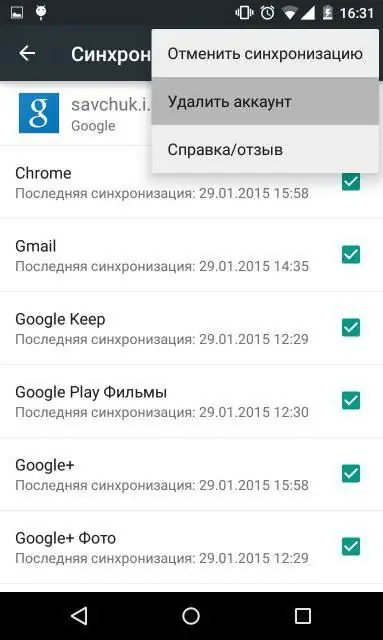
Bagaimana untuk membuka kunci akaun pada telefon?
Ramai pengguna menghadapi masalah berikut: selepas "set semula keras" (tetapan semula keras), telefon pintar meminta untuk memasukkan butiran akaun Google mereka, yang mana alat itu dipautkan sebelum "set semula". Jika anda terlupa nama pengguna dan kata laluan anda, adalah mustahil untuk menggunakan telefon sehingga anda memasukkan maklumat yang betul ini.
Terdapat banyak cara di Internet untuk memintas penyekatan tersebut. Kami akan menawarkan anda yang paling mudah:
- Masukkan kad SIM ke dalam peranti dan hidupkannya.
- Sebaik sahaja ikon operator muncul, panggil dari telefon lain ke telefon yang disekat.
- Semasa panggilan, anda perlu pergi ke ikon untuk menambah panggilan baharu, selepas itu ia (panggilan) digugurkan.
- Pada skrin dail masukkan ini: 4636
- Anda akan berada dalam pilihan lanjutan - klik pada anak panah belakang.
- Ini akan mengembalikan anda kepada tetapan lalai.
- Pergi ke "Tetapkan Semula dan Pulihkan": Lumpuhkan pautan Akaun Google bagi sandaran. Anda boleh memadamkan bukti kelayakan dalam "Keselamatan".
- Selepas itu, tetapkan semula tetapan.
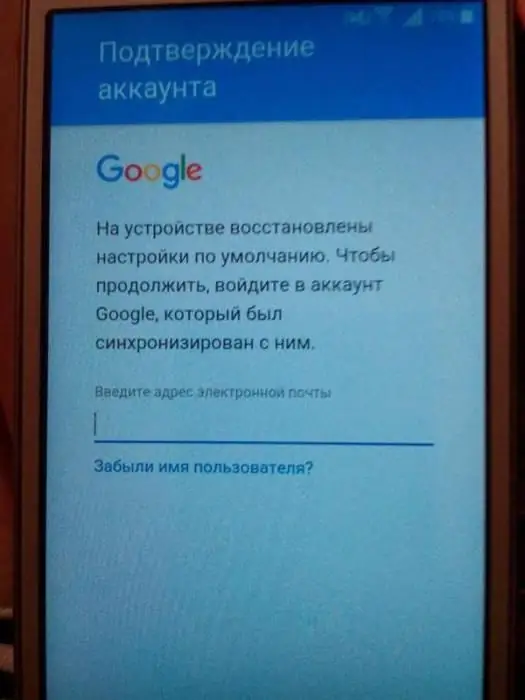
Kini anda tahu cara membuat akaun pada telefon anda. Kami juga membentangkan yang laincara untuk menyesuaikannya.






